

|
Windows 10是美国微软公司研发的跨平台及设备应用的操作系统。是微软发布的最后一个独立Windows版本。Windows 10共有7个发行版本,分别面向不同用户和设备。2014年10月1日,微软在旧金山召开新品发布会,对外展示了新一代Windows操作系统,将它命名为“Windows 10”,新系统的名称跳过了这个数字“9”。截止至2018年3月7日,Windows 10正式版已更新至秋季创意者10.0.16299.309版本,预览版已更新至春季创意者10.0.17120版本 在win10系统中,很多用户都很喜欢小娜这个数字助手,经常用它来搜索各种文件和应用等内容,有些用户在与小娜玩耍的过程中就遇到了搜不到Win32桌面程序的问题。这个问题比较烦人,明明程序就在那里,小娜却视而不见。那么,Win10小娜无法搜索Win32程序怎么办?要想解决也比较容易,跟着小编用一个命令就可以瞬间搞定。
方法如下: 1、用管理员模式打开PowerShell,如果小娜不给你搜,你可以在开始菜单中找“Windows PowerShell”文件夹,打开后右键单击Windows PowerShell,选择“以管理员身份运行” 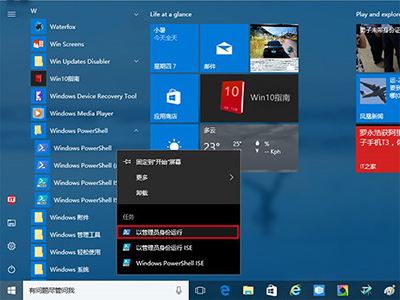 Win10小娜 2、执行以下命令(如下图): Get-AppXPackage -Name Microsoft.Windows.Cortana | Foreach {Add-AppxPackage -DisableDevelopmentMode -Register “$($_.InstallLocation)\AppXManifest.xml”} 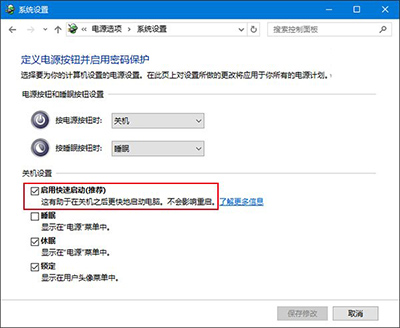 Win10小娜 ▲图片说明:这一命令的作用是重新注册Cortana应用 3、可以看到命令执行瞬间完成,注销后重新登录即可 另外,你也可以从命令提示符进入PowerShell,方法就是以管理员身份运行命令提示符后,输入PowerShell后按回车键即可,然后就可以执行你所需要的PowerShell命令,如下图 —— 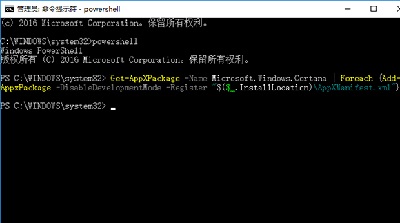 Win10小娜 Windows 10系统成为了智能手机、PC、平板、Xbox One、物联网和其他各种办公设备的心脏,使设备之间提供无缝的操作体验。 |
温馨提示:喜欢本站的话,请收藏一下本站!